1) De exemplu, o fotografie adecvată a lui Kate Beckinsale (Kate Beckinsale)

2) Deschideți fotografia în Photoshop, creați o copie a Ctrl + J și acum cea mai dificilă. Vom crea închiderea ochilor pe această copie. Trebuie să măriți locul cu ochiul utilizând instrumentul de zoom (tasta Z) și să selectați instrumentul perie (tasta B). Acum, selectăm culorile (apăsând Alt, apare dropperul, dând clic în locul potrivit, schimbând culoarea pensulei) și pictează peste tot, în cele din urmă ar trebui să arate ceva de genul acesta
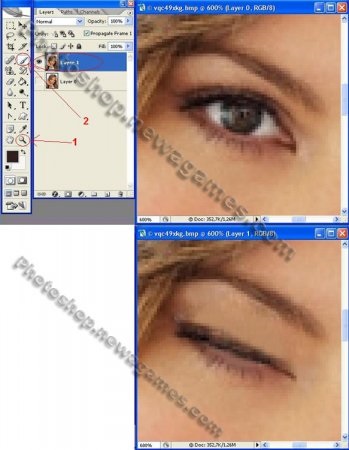
3) Reduceți fotografia la dimensiunea normală cu ajutorul instrumentului Zoom (tasta Z) și deschideți fereastra Window-Animation, unde creăm un nou cadru
4) Acum trebuie să verificați dacă primul cadru are doar stratul de fotografie inclus, iar în al doilea cadru ambele straturi
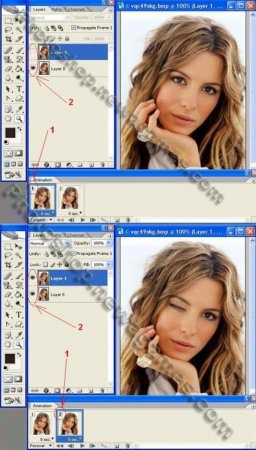
5) Rămâne de stabilit timpul pentru personal. Mai întâi puneți 1 sec. și a doua 0,5 sec. și apăsați butonul Redare. Pentru a salva, mergem la meniul File - Save for Web ...
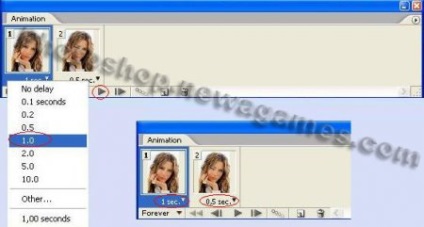
Rezultatul lecției este animația ochilor din Photoshop: